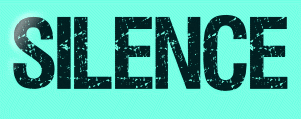 |

Deze tutorial is auteursrechtelijk beschermd door Linette, alle rechten voorbehouden.
Elke verspreiding, zonder voorafgaande schriftelijke toestemming is geheel verboden.
Elke gelijkenis met een andere tutorial is puur toeval.
Deze les is geschreven in PSP X9 op 08-04-2019.
Ik heb de persoonlijke toestemming van Linette om haar lessen te vertalen uit het Frans.
Wil je deze vertaling linken, dan moet je Linette daarvoor persoonlijk toestemming om vragen!!!
Ik ben alleen maar de vertaler, de auteursrechten liggen volledig bij Linette.
Merci beaucoup Linette, que je pouvez traduire vos leçons en Néerlandais
Claudia.
Materialen :
Steek de brushe "Brush_Silence__Linette" in de juiste map van jouw PSP versie : Corel_01/Brushes.
In de les vertel ik je hoe je de brushe kunt importeren in PSP.
Filters :
Simple - Pizza Slice Mirror.
Filters Unlimited 2.0.
Bkg Designer sf10 I - Cruncher ***
Bkg Designer sf10 III - SE Shiver ***
Carolaine and Sensibility - CS-LDots.
MuRa's Meister - Copies.
VanDerLee - UnPlugged-X.
Graphics Plus - Cross Shadow.
***Installeer de Bkg filters in het filter "Filters Unlimited 2.0""***
Kleurenpallet :
Dit zijn de gebruikte kleuren uit de les
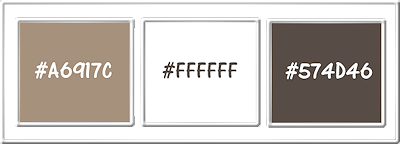
1ste kleur = #A6917C
2de kleur = #FFFFFF
3de kleur = #574D46
Dit zijn mijn gebruikte kleuren :
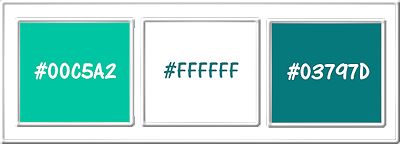
Wanneer je met eigen kleuren werkt speel dan met de mengmodus en/of dekking naar eigen inzicht.
Klik op onderstaande banner om naar de originele les te gaan :

OPGELET !!! Naargelang de gebruikte kleuren, kunnen de Mengmodus en de Laagdekking verschillen. |

Ga naar het Kleurenpallet en zet de Voorgrondkleur op de 1ste kleur en de Achtergrondkleur op de 3de kleur.
Klik met de muis in de Voorgrondkleur en daarna op het tabblad "Verloop".
Maak een Verloop met deze instellingen :
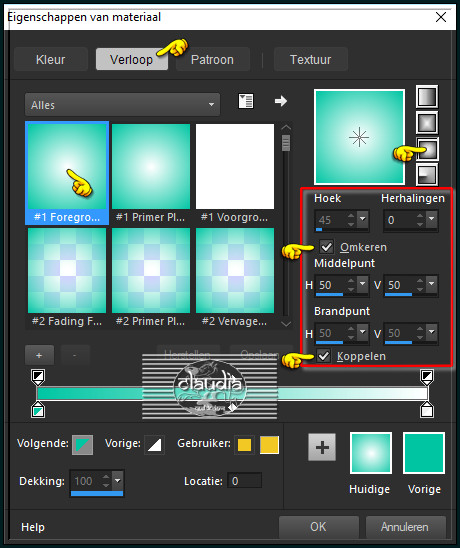

1.
Open uit de materialen het bestand "alpha_selection_Silence".
Dit is geen leeg bestand. De selecties zitten in het alfakanaal.
Venster - Dupliceren (of gebruik de sneltoetsen SHIFT + D).
Sluit het originele bestand, we werken verder op het duplicaat.
Vul de afbeelding met het Verloop.

2.
Aanpassen - Vervagen - Gaussiaanse vervaging : Bereik = 30.

3.
Effecten - Insteekfilters - Simple - Pizza Slice Mirror.

4.
Herhaal nogmaals het filter Simple - Pizza Slice Mirror.

5.
Effecten - Insteekfilters - <I.C.NET Software> - Filters Unlimited 2.0 - &Bkg Designer sf10 I - Cruncher :
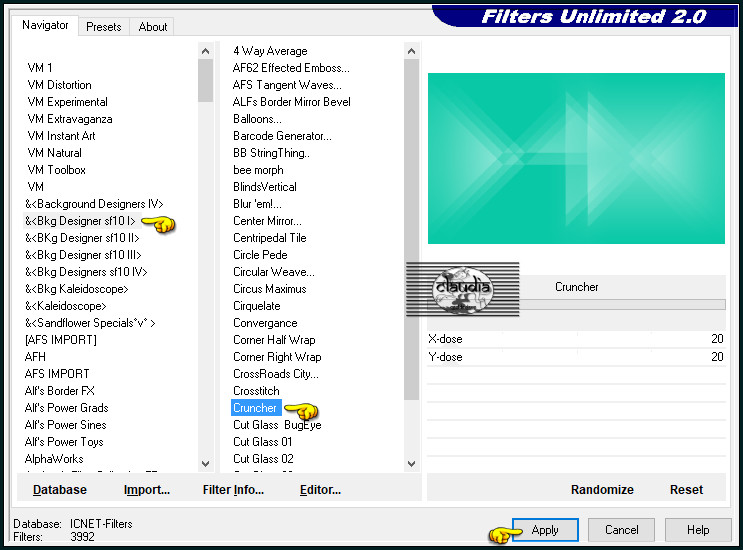

6.
Aanpassen - Scherpte - Nog scherper.

7.
Selecties - Selectie laden/opslaan - Selectie laden uit alfkanaal : Sélection #1
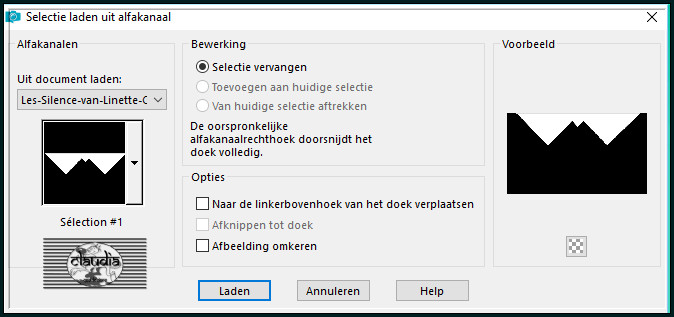

8.
Selecties - Laag maken van selectie.

9.
Selecties - Niets selecteren.

10.
Effecten - Insteekfilters - <I.C.NET Software> - Filters Unlimited 2.0 - &<Bkg Designer sf10 III> - SE Shiver :
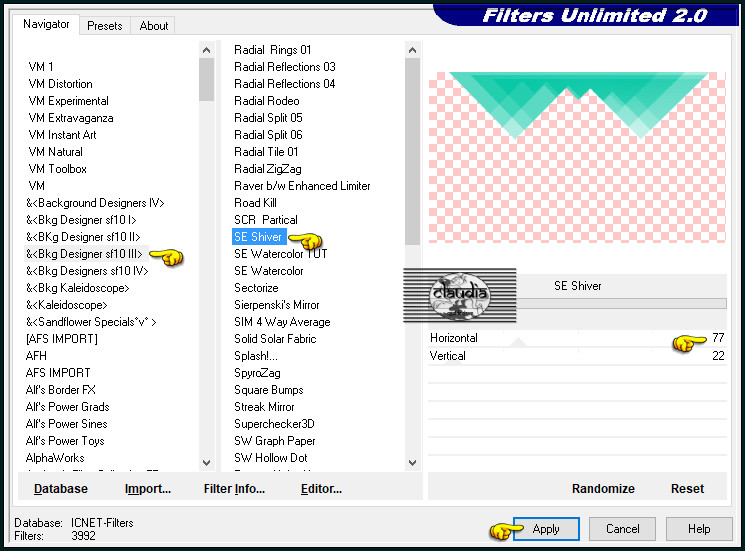

11.
Aanpassen - Scherpte - Nog scherper.

12.
Lagen - Dupliceren.

13.
Afbeelding - Spiegelen - Verticaal spiegelen (= Omdraaien).

14.
Lagen - Samenvoegen - Omlaag samenvoegen.

15.
Effecten - Insteekfilters - Eye Candy 3.1 - Motion Trail :
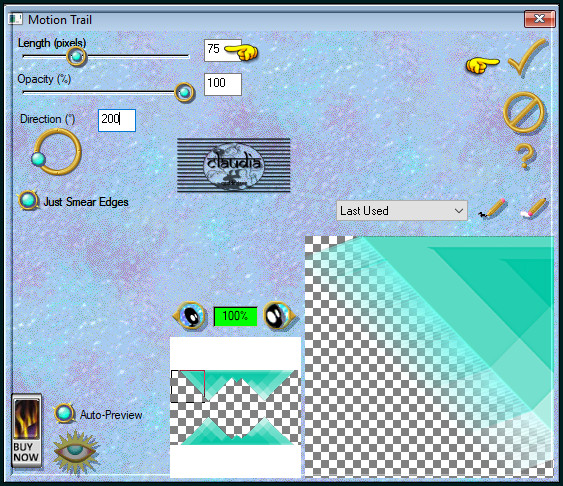

16.
Activeer de onderste laag in het Lagenpallet (= Raster 1).

17.
Selecties - Selectie laden/opslaan - Selectie laden uit alfkanaal : Sélection #2
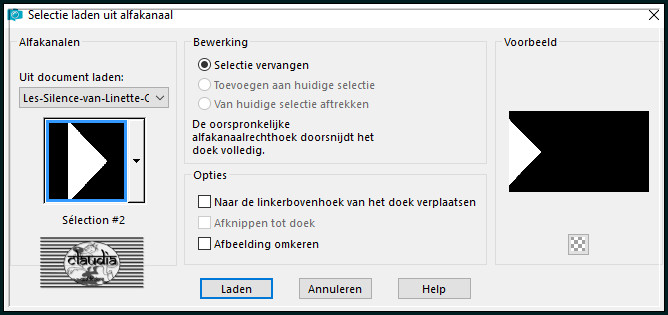

18.
Selecties - Laag maken van selectie.

19.
Selecties - Niets selecteren.

20.
Effecten - Insteekfilters - Carolaine and Sensibility - CS-LDots :
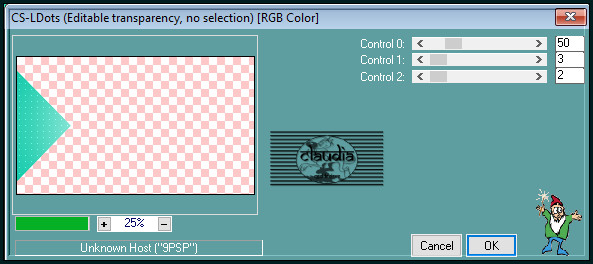

21.
Lagen - Dupliceren.

22.
Afbeelding - Spiegelen - Horizontaal spiegelen.

23.
Lagen - Samenvoegen - Omlaag samenvoegen.

24.
Activeer de onderste laag in het Lagenpallet (= Raster 1).

25.
Selecties - Selectie laden/opslaan - Selectie laden uit alfkanaal : Sélection #3
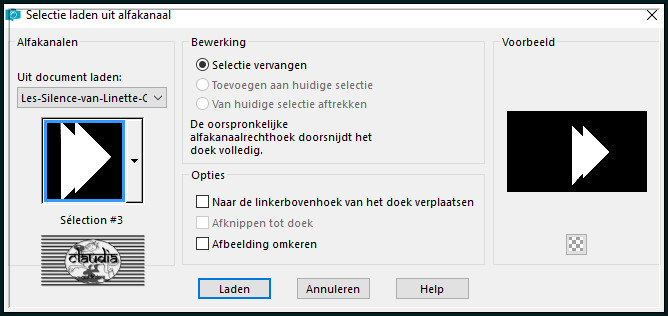

26.
Selecties - Laag maken van selectie.

27.
Selecties - Niets selecteren.

28.
Lagen - Schikken - Vooraan.

29.
Lagen - Dupliceren.

30.
Afbeelding - Spiegelen - Horizontaal spiegelen.

31.
Lagen - Samenvoegen - Omlaag samenvoegen.

32.
Lagen - Eigenschappen : zet de Mengmodus van deze laag op Vermenigvuldigen.

33.
Lagen - Nieuwe rasterlaag.

34.
Selecties - Selectie laden/opslaan - Selectie laden uit alfkanaal : Sélection #4
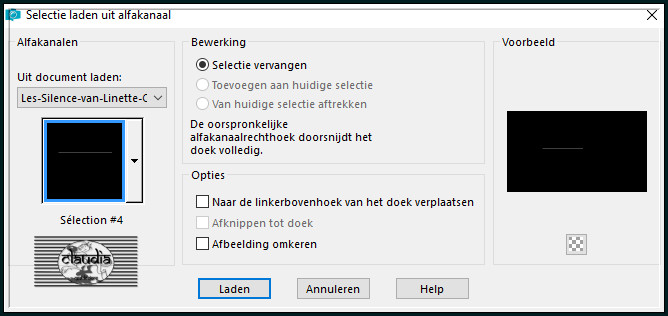

35.
Vul de selectie met de 2de kleur.

36.
Selecties - Niets selecteren.

37.
Effecten - 3D-Effecten - Slagschaduw :
Verticaal = 1
Horizontaal = 1
Dekking = 40
Vervaging = 14
Kleur = Zwart (#000000)

38.
Aanpassen - Scherpte - Verscherpen.

39.
Effecten - Vervormingseffecten - Wind :
Windrichting = Van rechts
Windkracht = 100

40.
Lagen - Nieuwe rasterlaag.

41.
Selecties - Selectie laden/opslaan - Selectie laden uit alfkanaal : Sélection #5
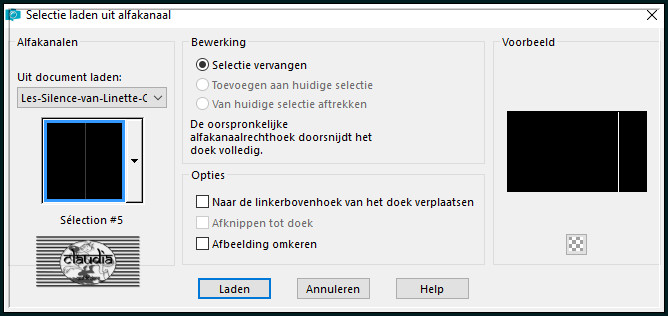

42.
Vul de selectie met de 2de kleur.

43.
Selecties - Niets selecteren.

44.
Effecten - Vervormingseffecten - Golf :
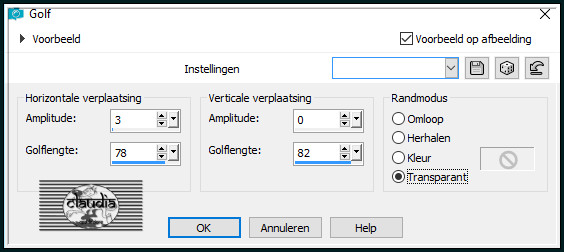

45.
Effecten - Insteekfilters - MuRa's Meister - Copies :
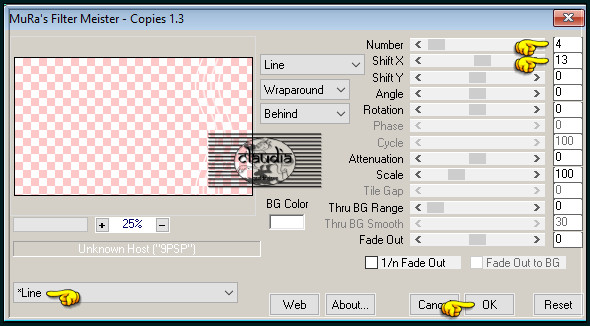

46.
Effecten - 3D-Effecten - Slagschaduw : de instellingen staan goed.

47.
Lagen - Eigenschappen : zet de Dekking van deze laag op 48%.

48.
Effecten - Textuureffecten - Lamellen : Kleur = 1ste kleur
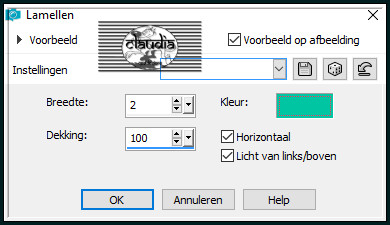

49.
Activeer de onderste laag in het Lagenpallet (= Raster 1).

50.
Selecties - Selectie laden/opslaan - Selectie laden uit alfkanaal : Sélection #6
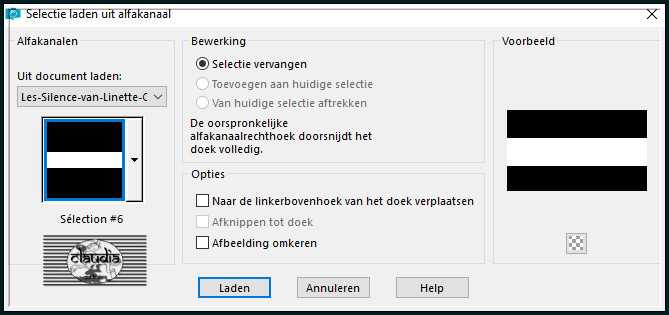

51.
Selecties - Laag maken van selectie.

52.
Selecties - Niets selecteren.

53.
Lagen - Eigenschappen : zet de Mengmodus van deze laag op Hard licht.

54.
Activeer de bovenste laag in het Lagenpallet (= Raster 3).

55.
Open uit de materialen het element "deco_Silence_1".
Bewerken - Kopiëren.

56.
Ga terug naar je werkje.
Bewerken - Plakken als nieuwe laag.

57.
Lagen - Schikken - Omlaag.

58.
Het Lagenpallet ziet er nu zo uit :
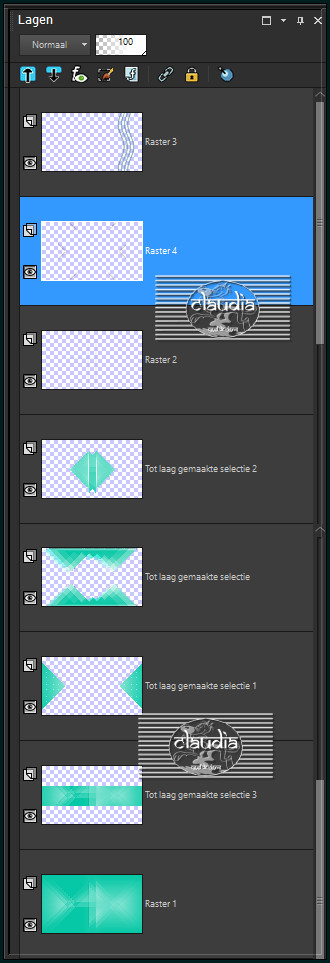
En het werkje ziet er nu zo uit :
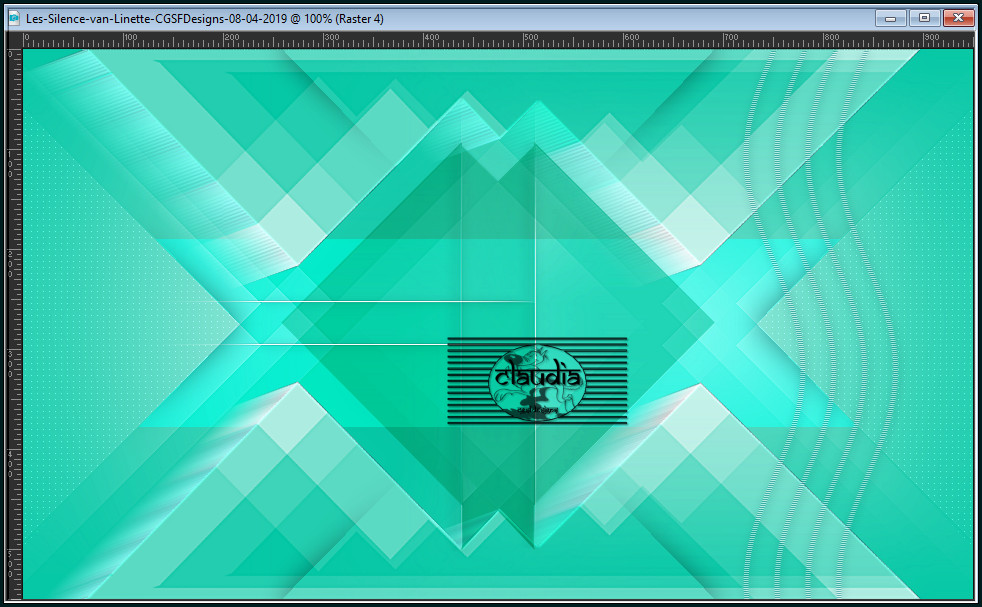

59.
De laag "Raster 4" is de actieve laag (= 2de laag bovenaan).

60.
Lagen - Nieuwe rasterlaag.

61.
Ga naar het Kleurenpallet en klik met de muis in de Voorgrondkleur en daarna op het tabblad "Verloop".
Maak een Verloop met deze instellingen :
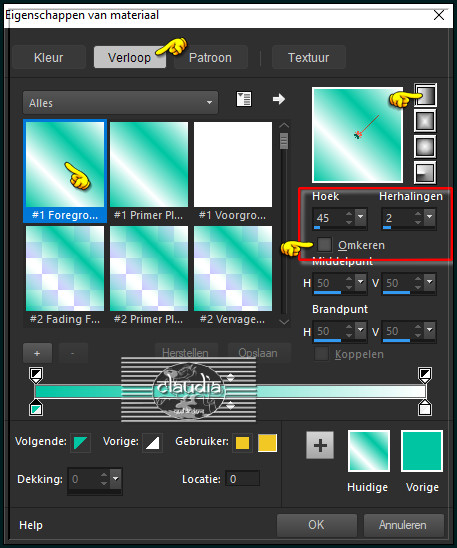

62.
Ga terug naar je werkje.
Selecties - Selectie laden/opslaan - Selectie laden uit alfkanaal : Sélection #7
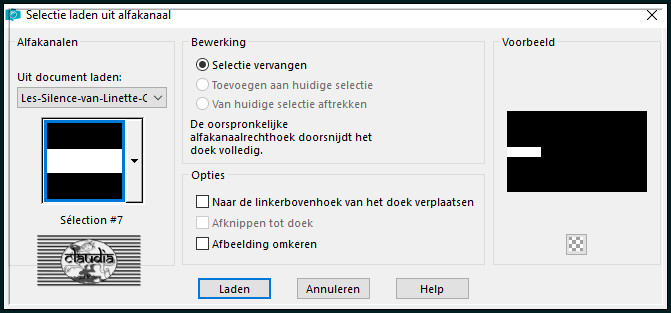

63.
Vul de selectie met het Verloop.
Aanpassen - Vervagen - Gaussiaanse vervaging : Bereik = 30.

64.
Selecties - Niets selecteren.

65.
Effecten - Insteekfilters - VanDerLee - UnPlugged-X :
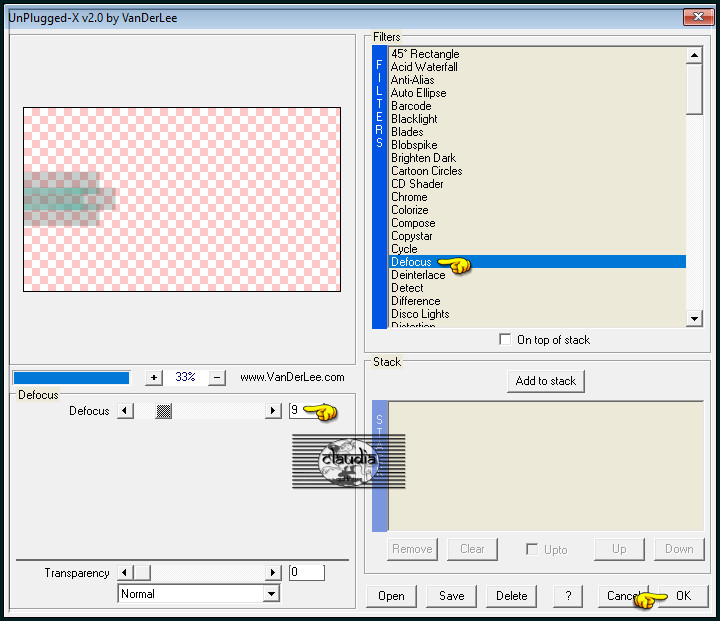

66.
Lagen - Eigenschappen : zet de Mengmodus van deze laag op Hard licht.

67.
Lagen - Dupliceren.

68.
Afbeelding - Spiegelen - Horizontaal spiegelen.

69.
Lagen - Samenvoegen - Omlaag samenvoegen.

70.
Effecten - Vervormingseffecten - Golf :
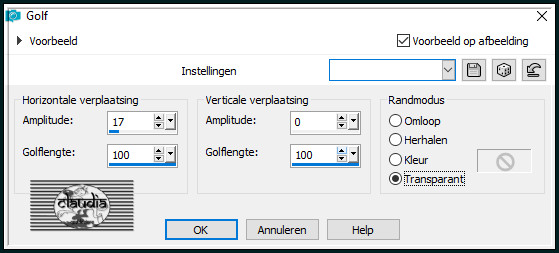

71.
Aanpassen - Scherpte - Nog scherper.

72.
Lagen - Eigenschappen : zet de Dekking van deze laag tussen 65 á 70%, dit naargelang je gekozen kleuren.

73.
Lagen - Dupliceren.

74.
Afbeelding - Spiegelen - Horizontaal spiegelen.

75.
Lagen - Samenvoegen - Omlaag samenvoegen.

76.
Selecties - Selectie laden/opslaan - Selectie laden uit alfkanaal : Sélection #8
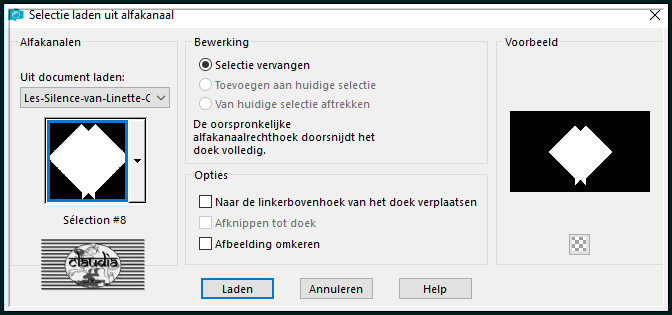

77.
Druk 1 x op de Delete toets op het toetsenbord.
Selecties - Niets selecteren.

78.
Effecten - 3D-Effecten - Slagschaduw :
Verticaal = 0
Horizontaal = 0
Dekking = 46
Vervaging = 40
Kleur = Zwart (#000000)

79.
Activeer de bovenste laag in het Lagenpallet (= Raster 3).

80.
Ga naar het Kleurenpallet en zet de Voorgrondkleur op de 3de effen kleur.
(of neem een donkere kleur als je met eigen kleuren en materiaal werkt)

81.
Lagen - Nieuwe rasterlaag.
We gaan nu de brushe importeren in PSP.
*****
Bestand - Importeren - Aangepast penseel :
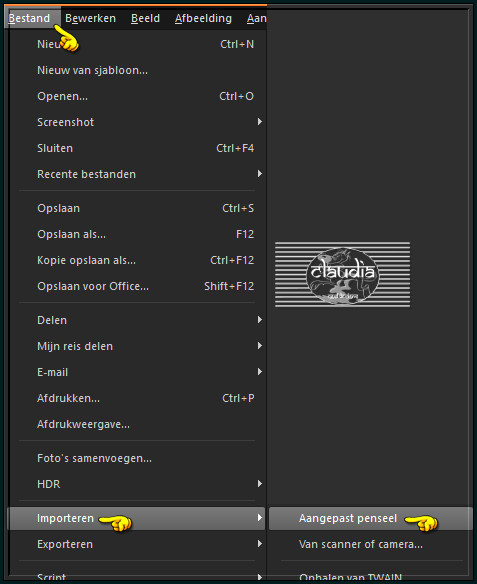
Klik op "Openen" en zoek de brushe "Brush_Silence__Linette" in de materialen map :
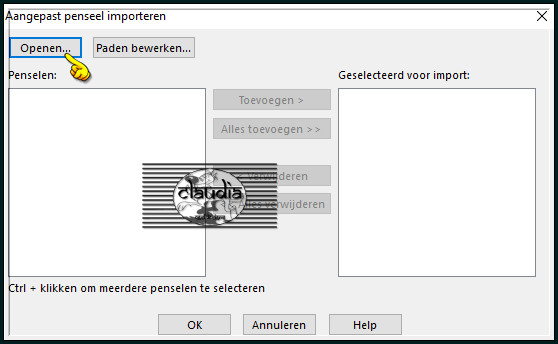
Klik 1 x op de brushe om het te activeren en klik daarna onderaan rechts op "Openen" :
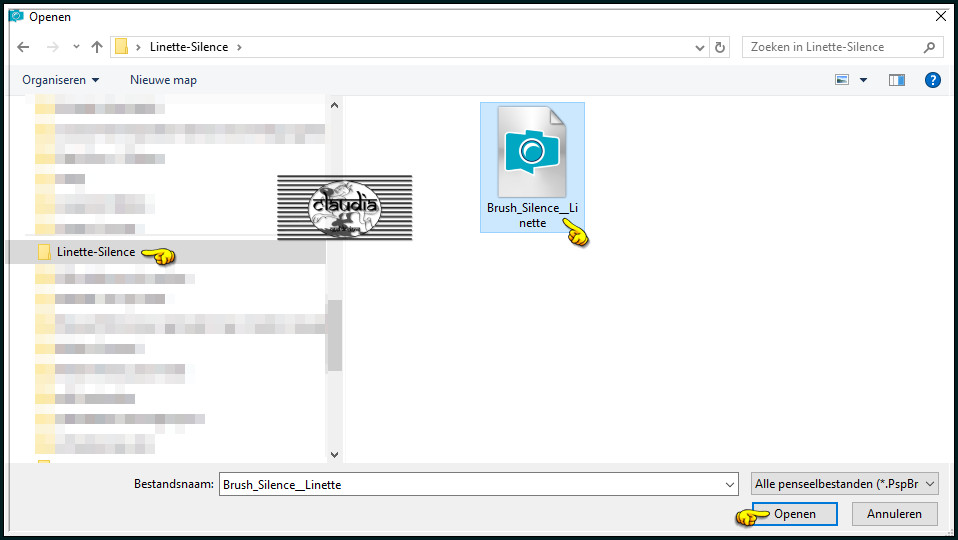
De brushe staat nu in het linker vlak.
Klik de brushe aan en klik daarna op "Toevoegen" :
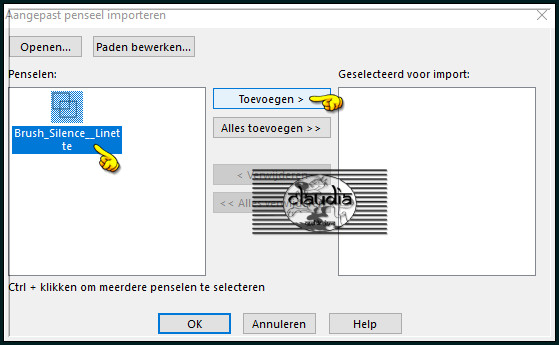
De brushe staat nu in het rechter vlak.
Klik daarna op OK :
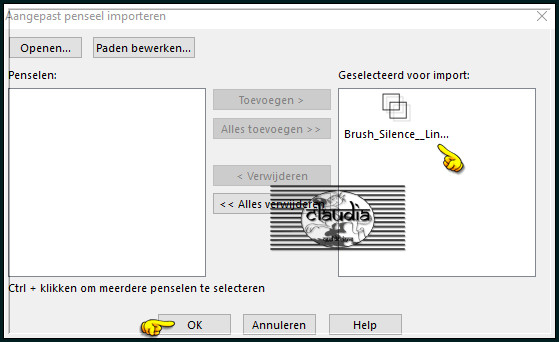
De brushe is nu klaar om te gebruiken.
*****

82.
Activeer het Penseelgereedschap (brushes) met deze instellingen :
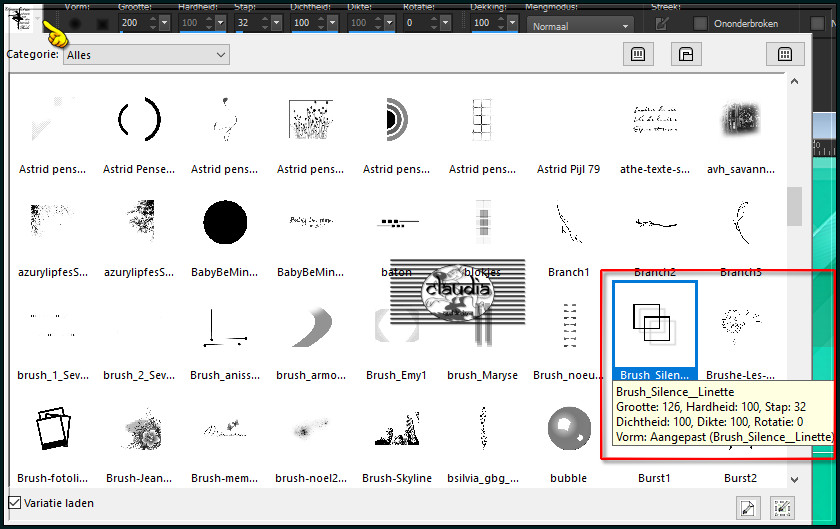

Ga terug naar je werkje.
Met de 3de kleur als Voorgrondkleur stempel je de brushe op je werkje :


83.
Activeer de laag "Raster 5" in het Lagenpallet (= 3de laag bovenaan).

84.
Lagen - Nieuwe rasterlaag.

85.
Selecties - Selectie laden/opslaan - Selectie laden uit alfkanaal : Sélection #9
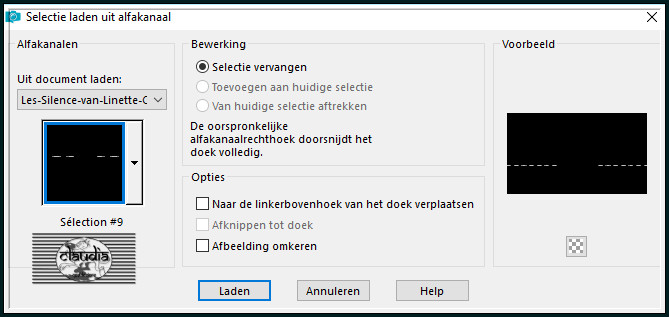

86.
Zoom je werkje in en vul de selectie met de 2de kleur.

87.
Selecties - Niets selecteren.

88.
Effecten - 3D-Effecten - Slagschaduw :
Verticaal = 1
Horizontaal = 1
Dekking = 50
Vervaging = 1
Kleur = Zwart (#000000)
Lagen - Samenvoegen - Zichtbare lagen samenvoegen.

89.
Open uit de materialen de tube "Yoka-Lady-with-Hat-140714" of je zelf gekozen tube.

90.
Bewerken - Kopiëren.

91.
Ga terug naar je werkje.

92.
Bewerken - Plakken als nieuwe laag.

93.
Afbeelding - Formaat wijzigen : 90%, formaat van alle lagen wijzigen niet aangevinkt.

94.
Plaats de tube links onderaan :
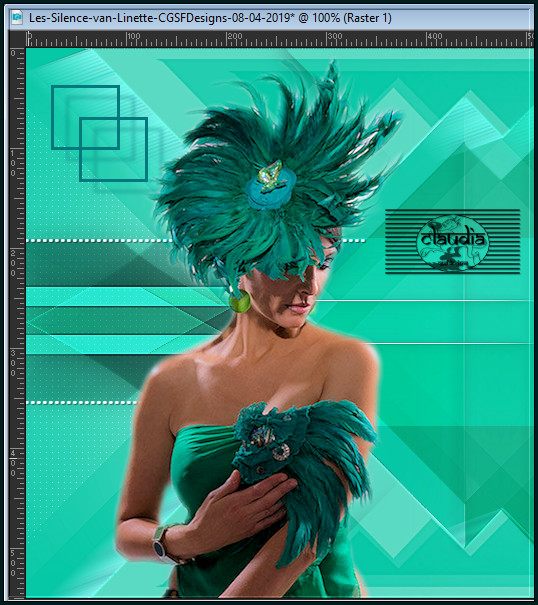
Als je een eigen tube gebruikt, pas dan het formaat aan naar eigen inzicht.

95.
Aanpassen - Scherpte - Verscherpen.

96.
Effecten - 3D-Effecten - Slagschaduw :
Verticaal = 15
Horizontaal = 56
Dekking = 30
Vervaging = 40
Kleur = Zwart (#000000)

97.
Lagen - Nieuwe rasterlaag.

98.
Vul deze laag met de 2de kleur.

99.
Selecties - Alles selecteren.

100.
Selecties - Wijzigen - Inkrimpen : Aantal pixels = 1.

101.
Druk 1 x op de Delete toets op het toetsenbord.

102.
Selecties - Niets selecteren.

103.
Activeer de onderste laag in het Lagenpallet (= Samengevoegd).

104.
Effecten - Insteekfilters - Graphics Plus - Cross Shadow :
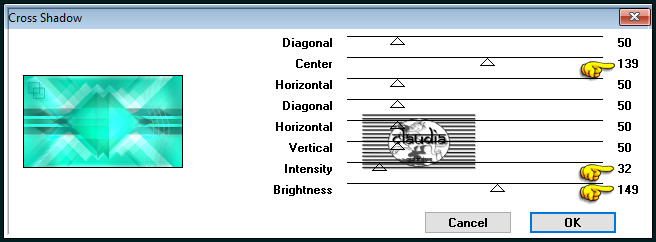

105.
Activeer de bovenste laag in het Lagenpallet (= Raster 2).
Open uit de materialen het WordArt "Tube_Texte_Silence".
Bewerken - Kopiëren.
Ga terug naar je werkje.
Bewerken - Plakken als nieuwe laag.
Plaats de tekst zoals op het voorbeeld of waar jij dit wilt :


106.
Lagen - Nieuwe rasterlaag.
Plaats hierop je watermerkje.
Lagen - Samenvoegen - Alle lagen samenvoegen.
Sla je werkje op als JPG-formaat en daarmee ben je aan het einde gekomen van deze mooie les van Linette.
© Claudia - April 2019.





